发布时间:2023-10-10 14:30:02 来源:转转大师 作者:转转师妹 阅读量:679
跳过文章,直接图片转PDF在线转换免费>>
在日常生活和工作中,我们常常需要将一些图片转换成PDF格式,以方便分享、存储或打印。相比于图片格式,PDF格式可以在不同平台和设备上保持一致的格式和布局,可以压缩文件大小,使得文件易于传输和存储。那么图片怎么转换成pdf格式呢?下面就来教大家两招。
工具:WPS Office
找不到工具转PDF,急的焦头烂额,实际上我们耳熟能详的WPS就可以轻松解决!
把图片转成PDF需要几步?
操作如下:
只需要3步!
【新建一个Word文档】→【把图片插入文档】→【输出为PDF】
OK,完成了~
怕大家找不到【输出为PDF】在哪,再给大家来个示意图
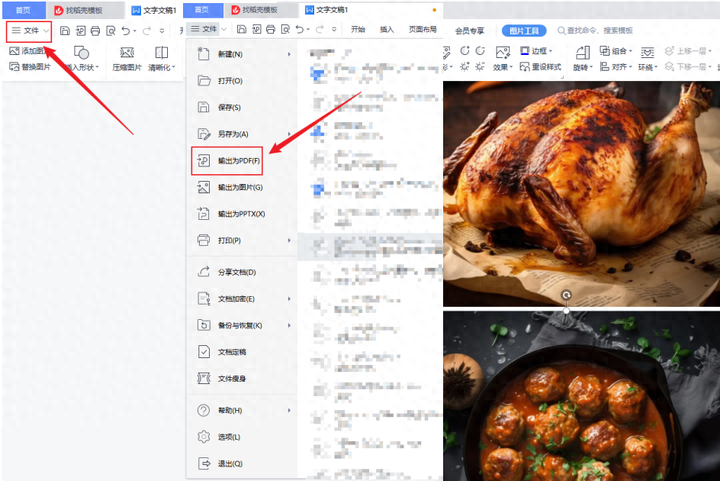
是不是so easy!
需要提醒一句,这方式很简单易操作,不过也有点不足,就是损失了一些画质,所以如果是文本类的图片本身清晰度就不高,用它导出可能就会糊上加糊。
不过没关系,那么多方法呢,planA失败,咱下面还有planBCD呢,都很简单,多试试,总有一款你满意!
工具:转转大师在线图片转PDF
如果你电脑里没有WPS,又不想下载,同时还想要更高清的转换效果,那这个网站你可一定要试试!
操作如下:
1、首先,通过网站地址进入到【图片转PDF】中,将图片上传到在线转换网站中。
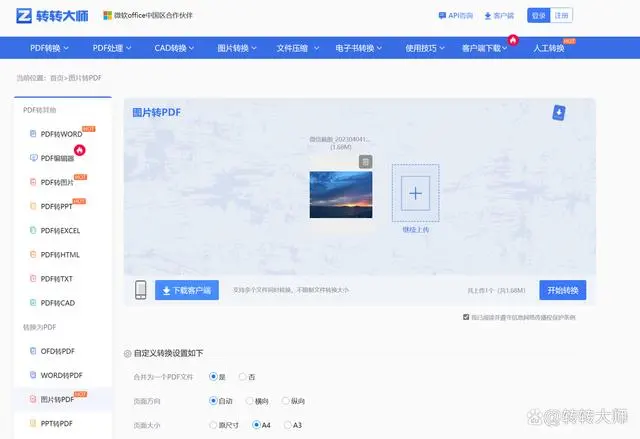
2、接着,进行自定义转换设置,如果你对图片转PDF转换后文件大小有要求,可在自定义转换设置中,进行【页面大小】的参数调整。
页面大小为原尺寸转成的PDF文件则占满整个PDF页面,文件就会越大。
页面大小选择A3/A4模式,图片转PDF页面则会按A3/A4大小尺寸展示,文件就会越小。
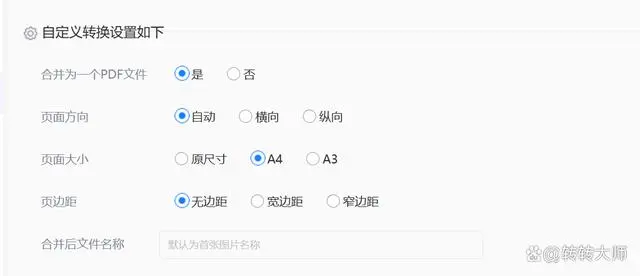
3、最后,我们对比转换效果以及文件大小,选择A4尺寸和选择原尺寸的PDF文件,从图片在PDF文件空间占有率来看,占有的区域明显变得更小了,当然选择A3则会更小。
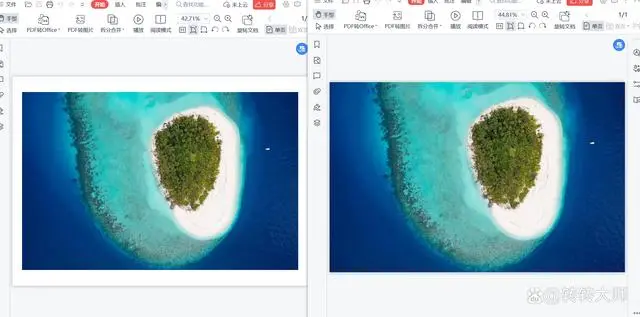
工具:转转大师pdf转换器客户端
转转大师PDF转换器是一款功能强大、界面简洁、操作简单的文件格式转化器,软件具备极速转换、批量转换,高质量识别等功能,支持PDF文档和doc、ppt、图片以及txt文档等多种格式之间的转换。
操作如下:
1、首先,下载PDF转换工具至本地,接着找到【图片转PDF】功能,将图片文件放到PDF转换工具中。
2、其次,在PDF转换工具中,选择【输出设置】-【纸张大小】进行【原图】/【A3】/【A4】设置。
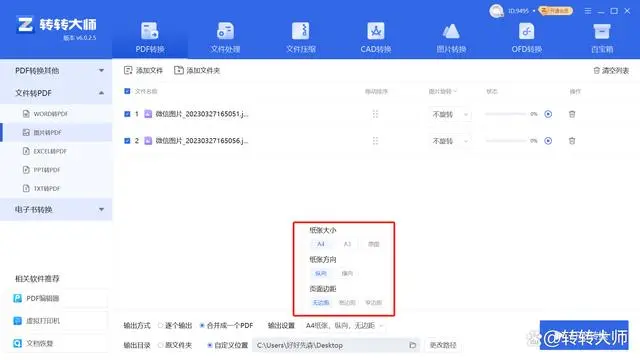
3、最后,这次我们对比【A3】/【原图】尺寸大小,明显可以看出文件页面大小缩小了不少。
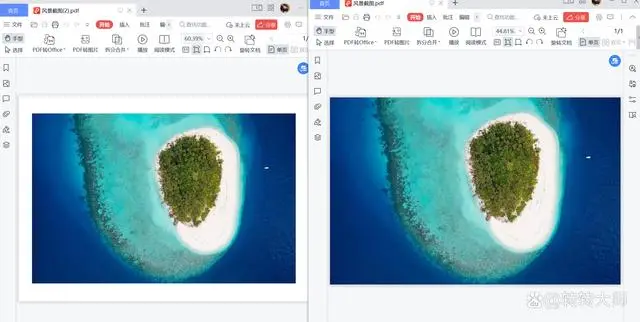
【jpg转为pdf怎么弄?三个方法就可轻松搞定!】相关推荐文章: 返回转转大师首页>>